W następnej części omówione zostanie tworzenie profilu splajnu i powierzchni kolejnego narzędzia podziału.
- Uruchom nowy szkic na dole części.
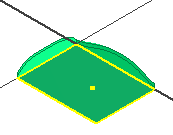
- Ustaw orientację rzutu części, jak przedstawiono na ilustracji poniżej, tak aby szeroki koniec części znajdował się po prawej stronie.
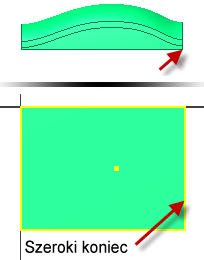
- Utwórz splajn z pięcioma punktami dopasowania, jak przedstawiono na ilustracji poniżej. Kliknij dwukrotnie ostatni punkt, aby utworzyć splajn. Jeśli uchwyty na splajnie różnią się od ilustracji, nie ma to znaczenia.
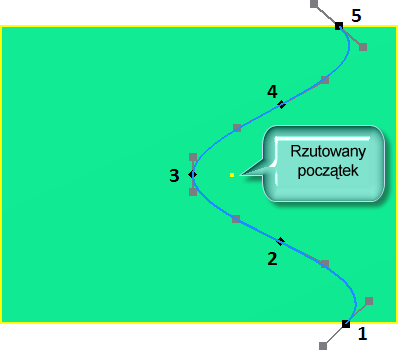
-
 Wstaw wiązanie pionowe między następującymi punktami dopasowania:
Wstaw wiązanie pionowe między następującymi punktami dopasowania: - 1 i 5
- 2 i 4
-
 Wstaw wiązanie poziome między punktem dopasowania 3 i rzutowanym punktem początkowym.
Wstaw wiązanie poziome między punktem dopasowania 3 i rzutowanym punktem początkowym. 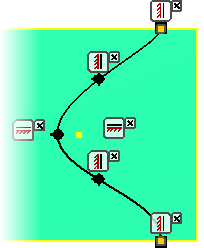
- Włącz wszystkie uchwyty liniowe na splajnie za pomocą jednej z poniższych metod:
- Kliknij prawym przyciskiem myszy i wybierz opcję Uaktywnij uchwyt w menu kontekstowym.
- Naciśnij i przeciągnij dowolny punkt uchwytu.
-
 Kliknij prawym przyciskiem myszy punkt dopasowania i włącz opcję Krzywizna.
Kliknij prawym przyciskiem myszy punkt dopasowania i włącz opcję Krzywizna. - Wstaw wiązanie pionowe na uchwycie w punkcie środkowym i dwóch punktach końcowych.
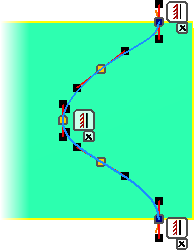
- Wstaw bezjednostkowy wymiar 1 na każdym uchwycie liniowym.
- Wstaw wymiar promienia 12 mm na uchwycie zaokrąglenia w środkowym punkcie dopasowania. Jeśli splajny nieco różnią się od ilustracji poniżej, nie ma to znaczenia.
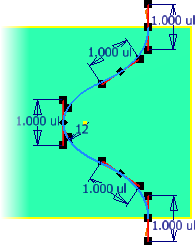
- Dodaj wymiar kątowy 34 stopnie między uchwytami liniowymi i krawędziami części, jak przedstawiono na ilustracji poniżej.
- Wymiaruj punkty dopasowania, jak przedstawiono na ilustracji poniżej.
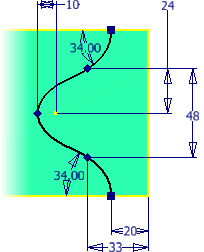
-
 Zakończ szkic.
Zakończ szkic. -
 Użyj polecenia Wyciągnięcie proste. Ustaw Wyjście na Powierzchnia i wybierz splajn w celu spełnienia wymogów opcji wyboru Profil. Ustaw Odległość na 40 mm. Odwróć kierunek wyciągnięcia, tak aby profil przecinał istniejące bryły. Kliknij OK, aby utworzyć powierzchnię.
Użyj polecenia Wyciągnięcie proste. Ustaw Wyjście na Powierzchnia i wybierz splajn w celu spełnienia wymogów opcji wyboru Profil. Ustaw Odległość na 40 mm. Odwróć kierunek wyciągnięcia, tak aby profil przecinał istniejące bryły. Kliknij OK, aby utworzyć powierzchnię. 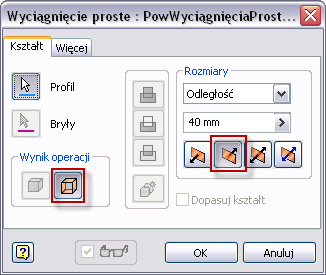
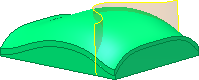
- Zapisz plik.